Jak přidat záhlaví a zápatí v aplikaci Microsoft Excel
Přidání záhlaví a zápatí v aplikaci Microsoft Excel jesnadný. Můžete nejen přidat text jako záhlaví / zápatí, ale také libovolný obrázek, název listu, čas a datum, čísla stránek a další. Pokud chcete do svých pracovních listů přidat záhlaví a zápatí, postupujte následovně.
Otevřete list aplikace Excel, do kterého chcete přidat záhlaví / zápatí a klepněte na kartu Vložit.

Poté klikněte na tlačítko Záhlaví a zápatí v části Text.
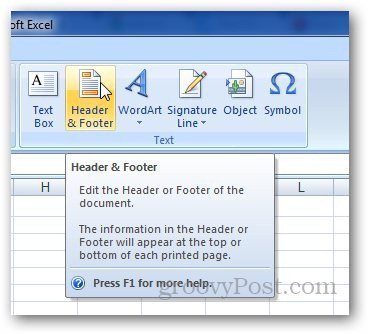
Přepne se z normálního zobrazení do zobrazení rozvržení stránky s vybranou buňkou, do které můžete přidat záhlaví. Do sekce záhlaví zadejte cokoli a klikněte na jakoukoli jinou buňku.
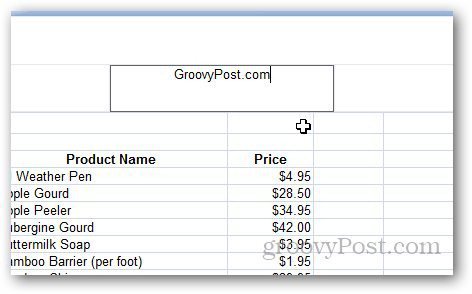
Můžete nejen přidat text jako záhlaví, ale také obrázky, čísla stránek, cestu k souboru a další. Chcete-li tak učinit, klikněte na záhlaví a vyberte kartu Návrh v části Nástroje záhlaví a zápatí.
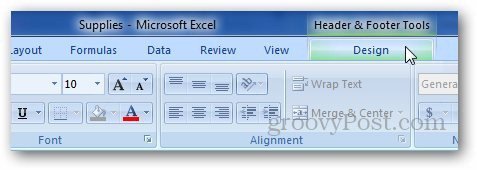
Klikněte na obrázek (nebo na jakýkoli jiný požadovaný prvek)přidat) v části Záhlaví a zápatí a procházet obraz, který chcete použít jako záhlaví. Na kartě se zobrazí & [Obrázek], takže si s tím nedělejte starosti a klikněte na jakoukoli jinou buňku.
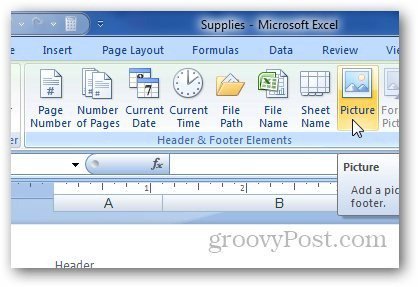
Ukáže vám záhlaví obrázku, jako je tento příklad loga groovyPost.
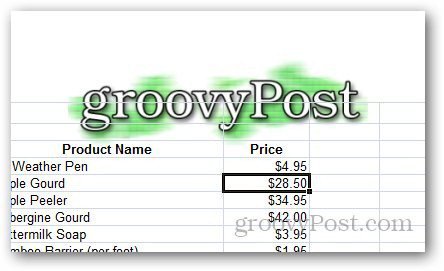
Nyní klikněte na Přejít na zápatí v sekci Navigace.
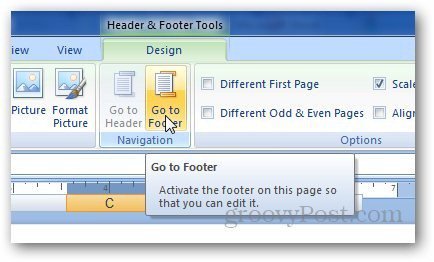
Podobně sem můžete přidat cokoli (číslo stránky, čas atd.)
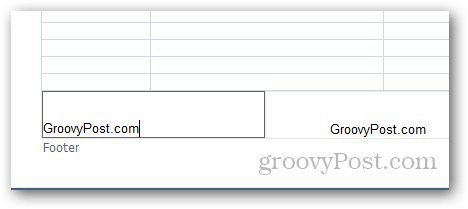
Pokud používáte aplikaci Microsoft Word a chcete přidat čísla stránek, podívejte se na můj článek zde.










Zanechat komentář